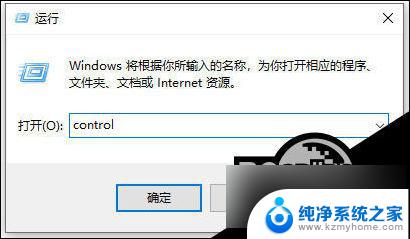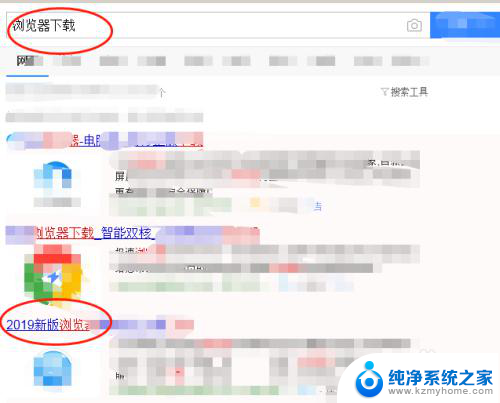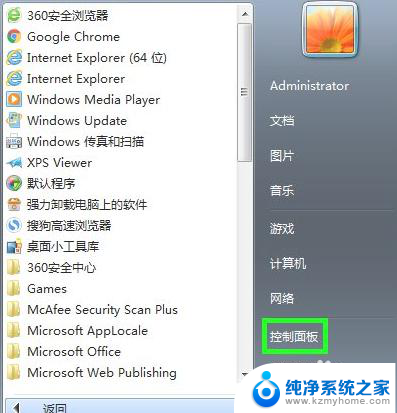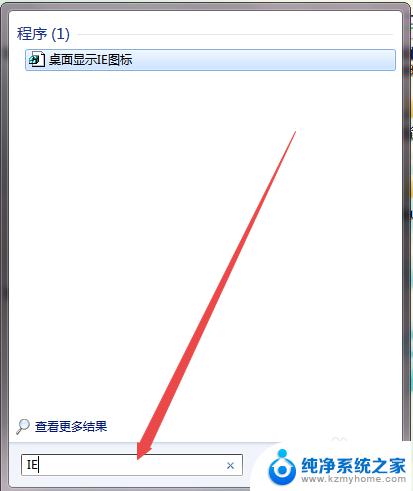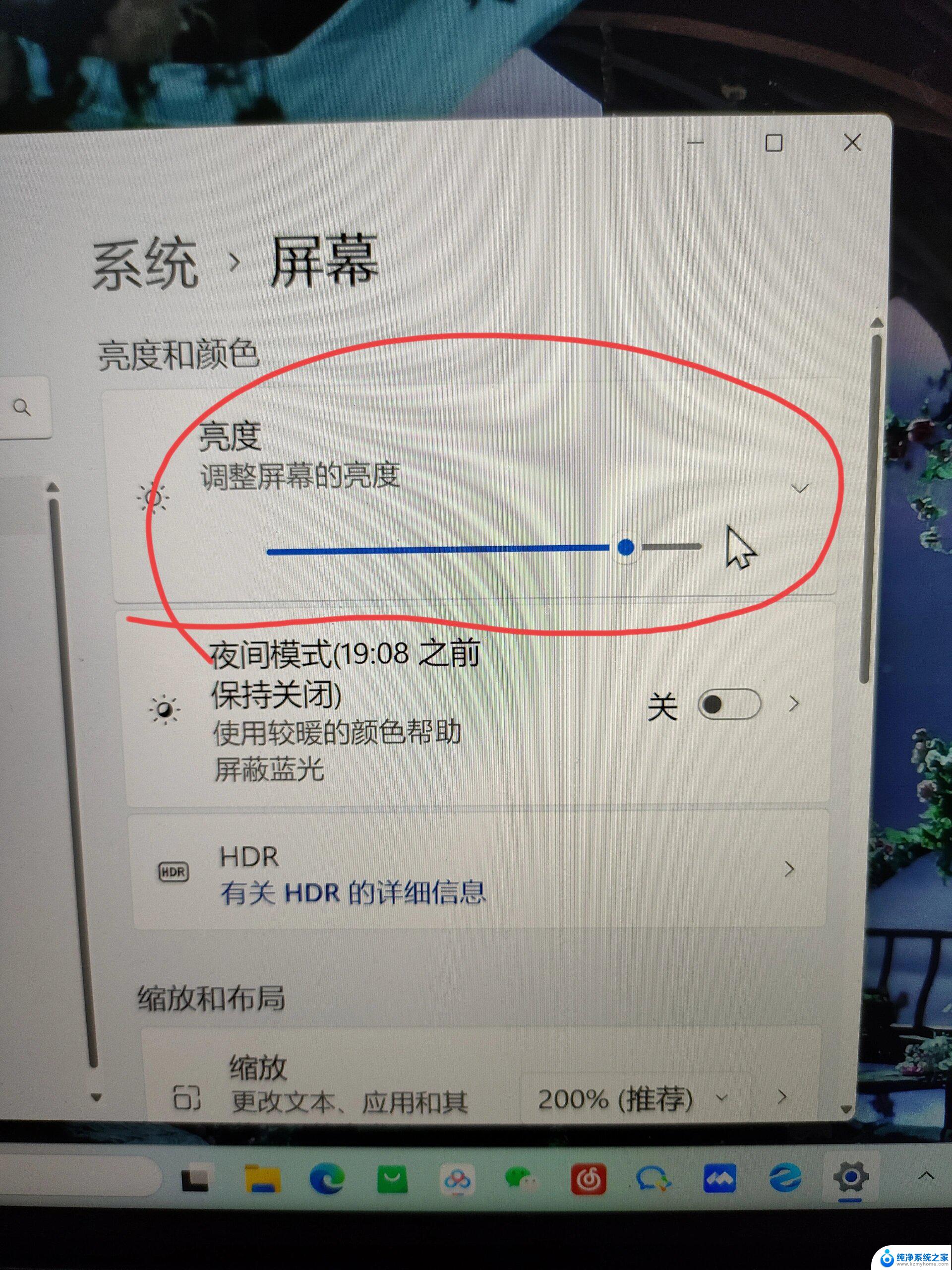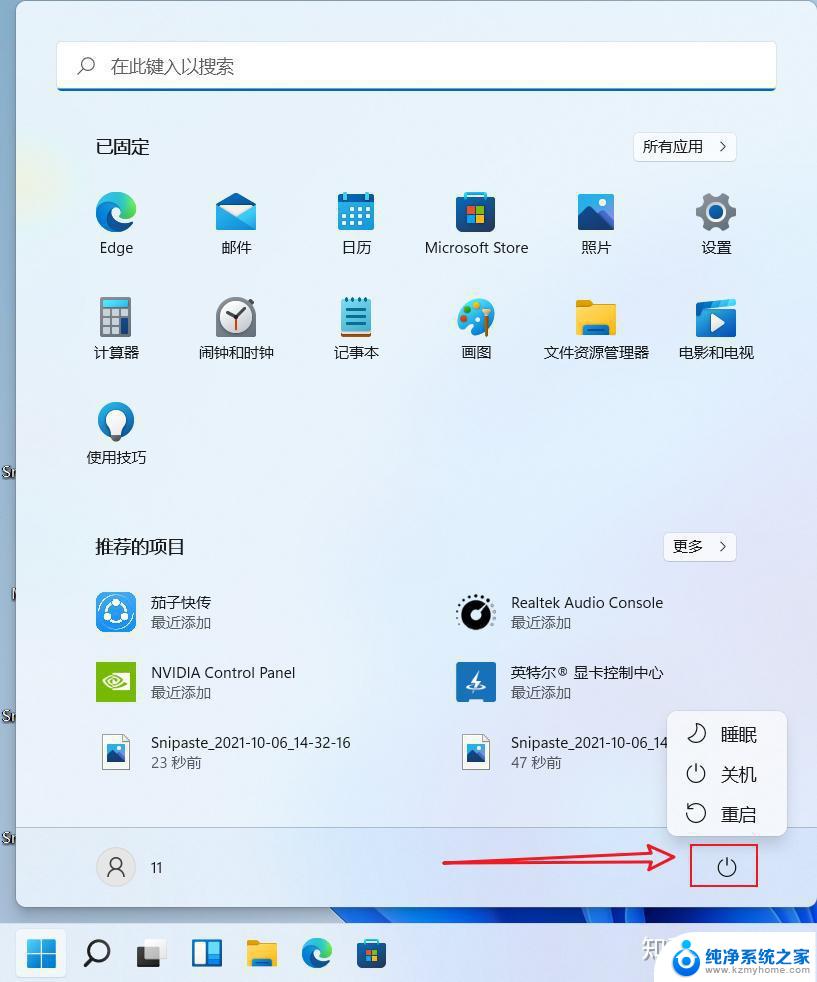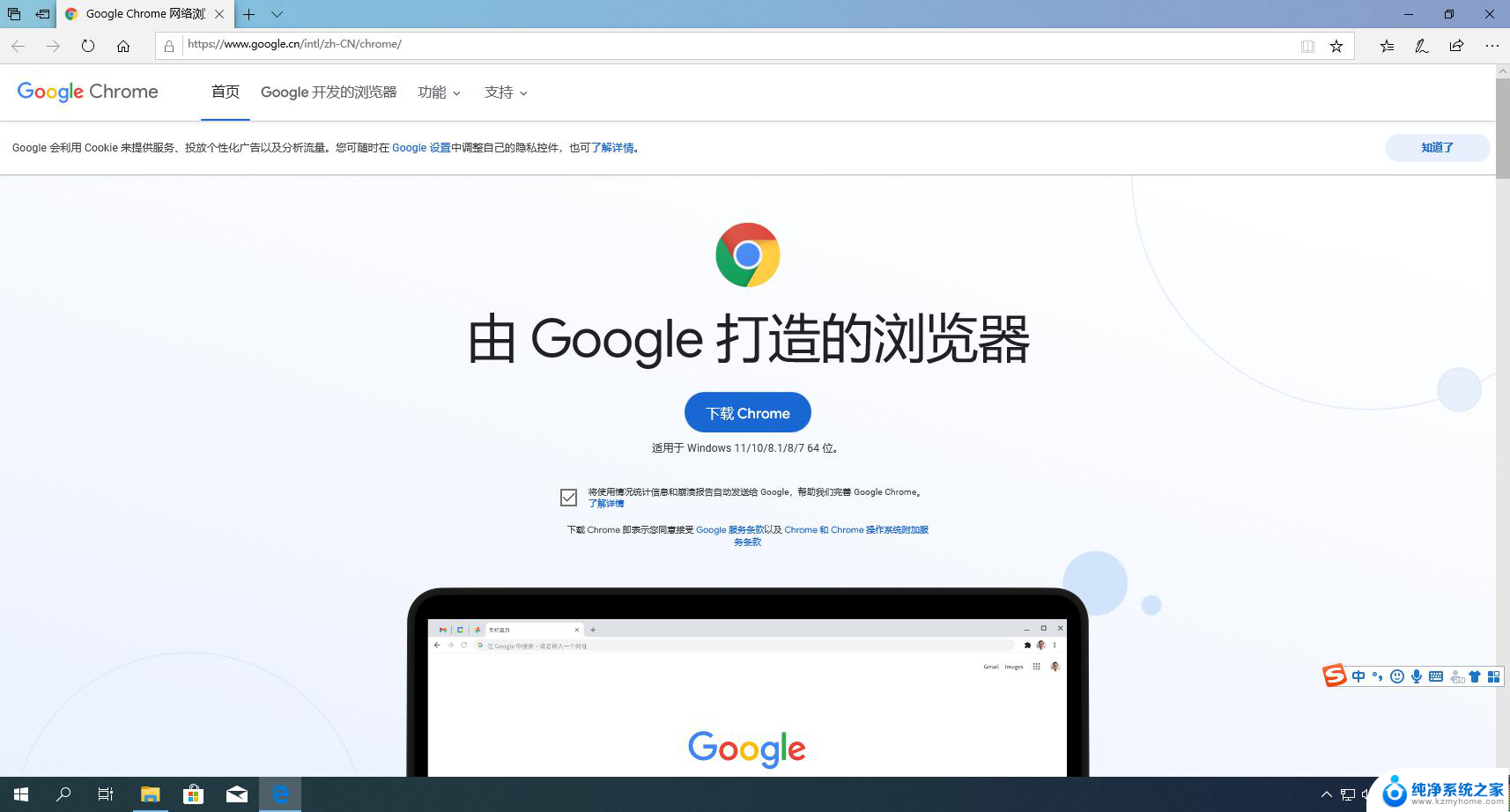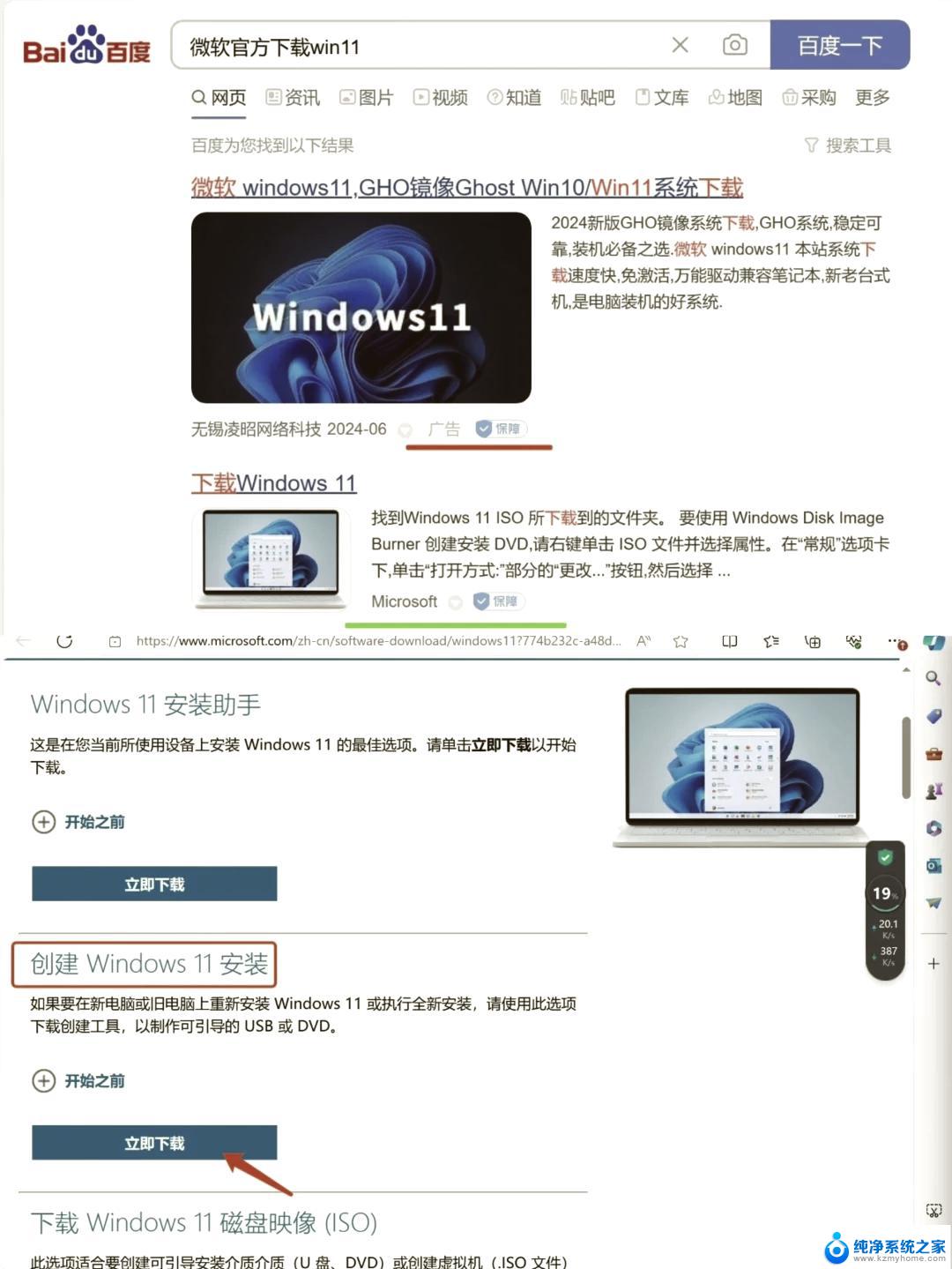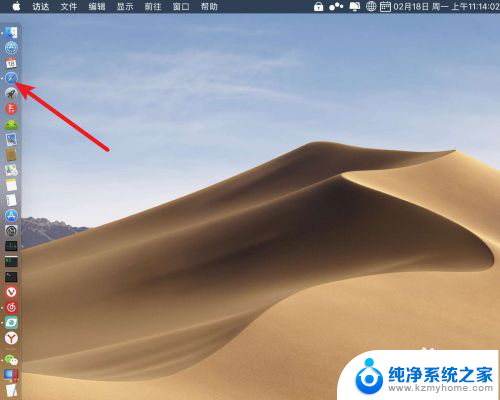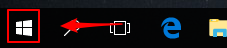怎样在电脑上安装浏览器 浏览器安装教程
更新时间:2024-03-09 09:51:25作者:xiaoliu
在如今信息爆炸的时代,浏览器成为我们必备的工具之一,它不仅可以让我们随时随地浏览互联网上的各种内容,还能为我们提供便捷的在线服务。并不是每个人都知道如何在电脑上安装浏览器。今天我们将为大家介绍一种简单快捷的浏览器安装教程,让您轻松掌握这一技能。无论您是电脑小白还是有一定基础的用户,都能够通过本教程轻松安装您所需的浏览器,让您畅游互联网的世界。
具体方法:
1、首先打开浏览器网页,在地址栏里搜索浏览器下载。选择你所需要的浏览器即可。
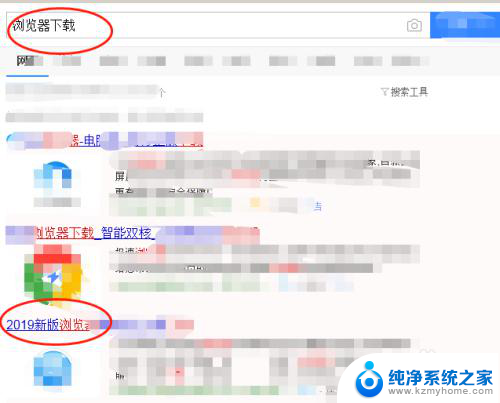
2、下载完成之后,找到下载的位置,双击打开安装。
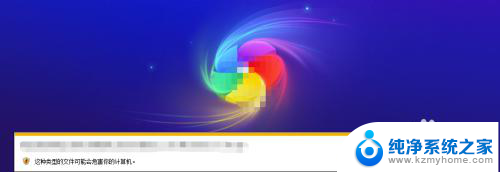
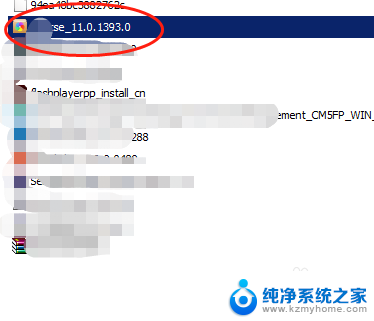
3、选择边上的自定义安装,不然软件会自带很多乱七八糟的软件,很麻烦。所以选择自动以安装,去掉所有不用安装的勾。选择安装目录,然后点击安装。
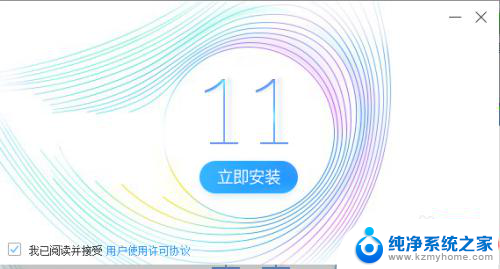

4、等待安装完成,桌面就会多了一个浏览器,此时打开就可以使用。
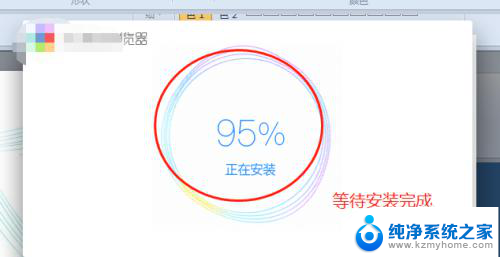
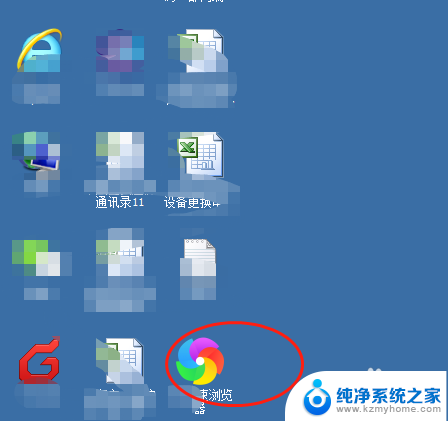
以上是如何在电脑上安装浏览器的全部内容,有需要的用户可以按照这些步骤进行操作,希望对大家有所帮助。